こんにちは、E-M-Wです。
2016/10/25、ついに日本で「Apple Pay」のサービスが開始されました。

Apple Payとは
Apple Payは、Apple社が提供する非接触型決済サービスです。 クレジットカードやSuicaを「iPhoneまたはApple Watch」に登録することで、カードを持たずに買い物の支払いや電車に乗るなどすることができるようになります。
わかりやすく言うと、「iPhone版のお財布携帯」ということになります。
ただし、Apple Payを店舗・交通機関で使用するには、「日本国内で販売されたiPhone 7、iPhone 7 plus」または、「日本国内で販売されたApple Watch Series 2」が必要となります。
それ以外の条件として、「iPhone 7、iPhone 7 plusはiOS10.1以上、Apple Watch Series 2はwatchOS3.1以上」のバージョンが必要となります。
Apple Payにクレジットカードを登録する手順
では、実際にApple Payにクレジットカードを登録する手順を解説していきます。
今回はiPhone 7を使用し、三井住友VISAカードを登録してみます。
今回は三井住友VISAカードで登録を説明しますが、その他クレジットカードでも手順はほぼ同じだと思うのでそれ以外のカードの人も是非参考にしてください。
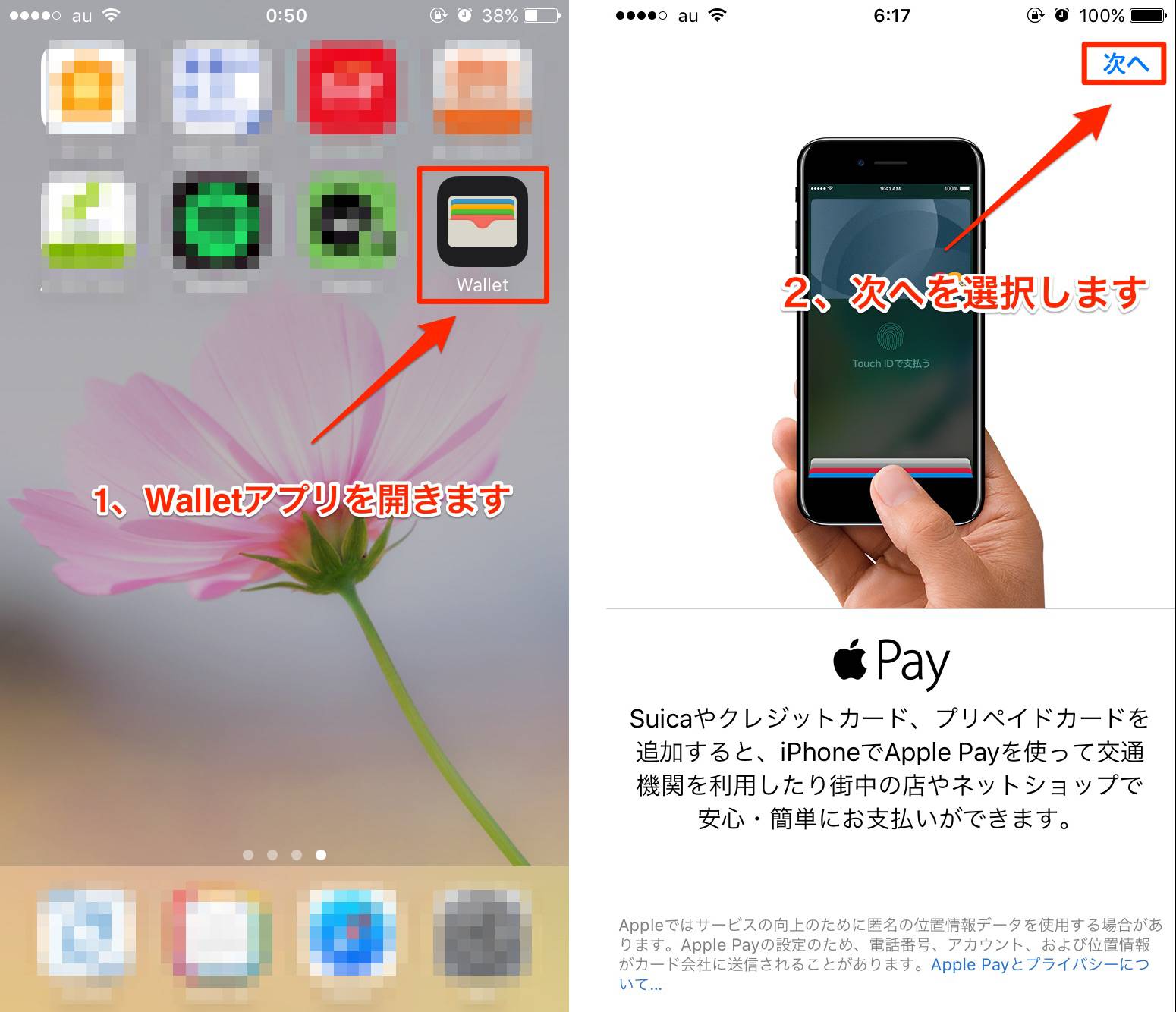
1、まずホーム画面で「wallet」というアプリを開きます。
2、簡単なApple Payの説明を表示されます。 次へを選択します。
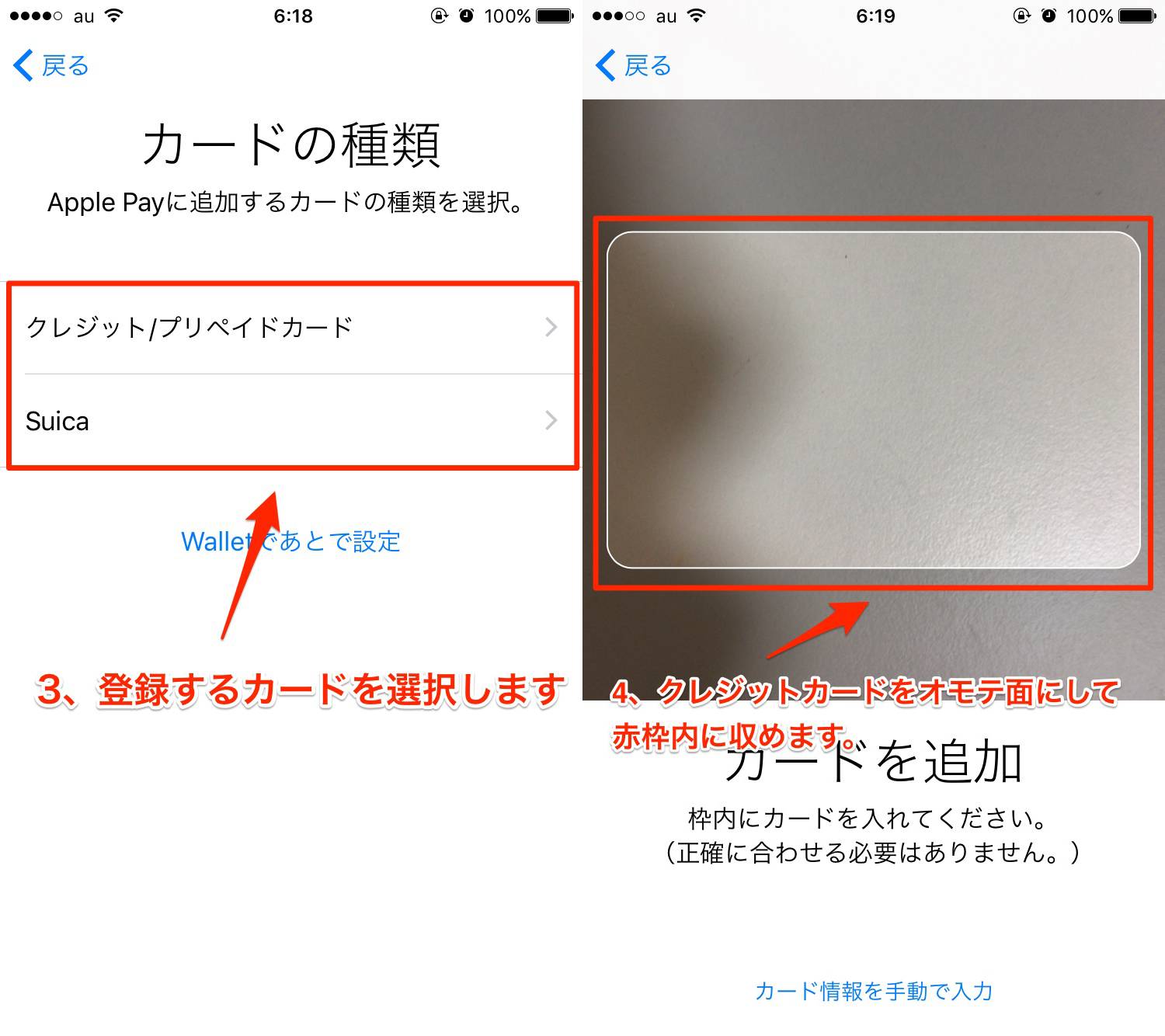
3、登録するカードの種類を選択します。 今回はクレジットカードを登録するので、上の「クレジット/プリペイドカード」を選択します。
4、クレジットカードをオモテ面にして枠内に収めることで、クレジットカードの情報(名義・カード番号)をスキャンすることができます。 万が一、スキャンがうまくいかない場合は、下にあるカード情報を手動で入力を選択しましょう。
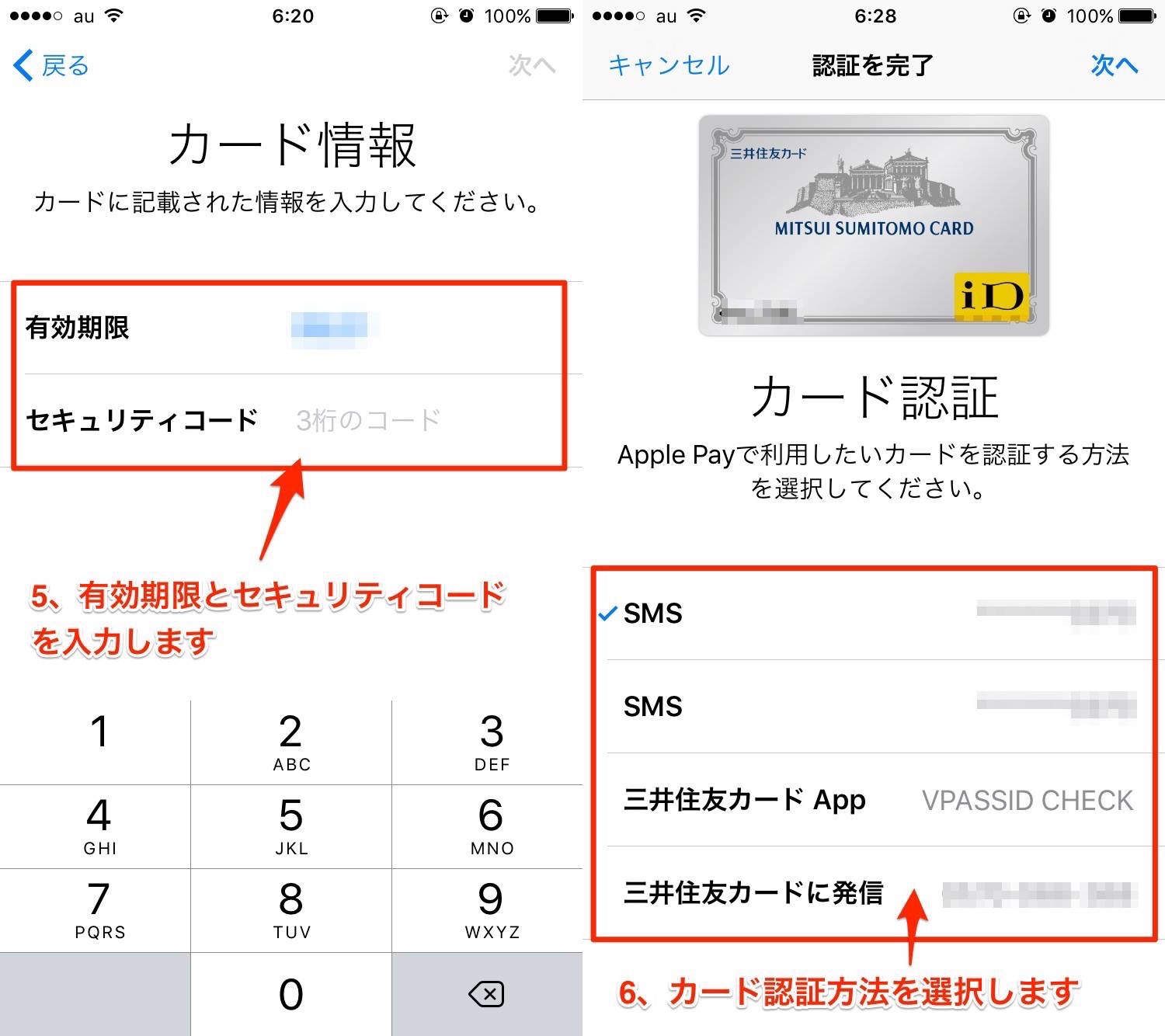
5、カード表面に記載されている有効期限とカード裏面に記載されているセキュリティコードを入力します。
6、カードを認証する方法を選択します、今回はSMSを選択しました。 SMSを選択すると、iPhoneのメッセージにApple Pay認証コードが送られてきます。この認証コードを次の画面で60分以内に入力します。
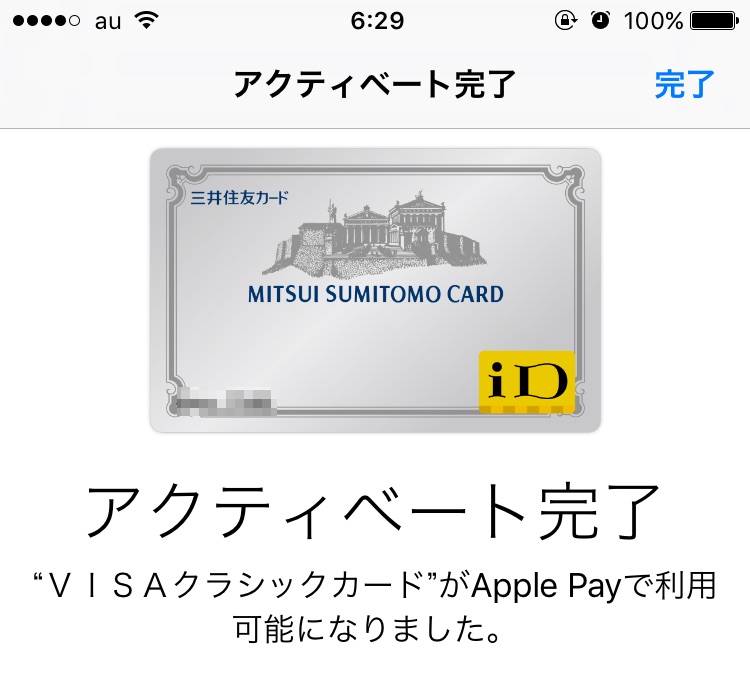
これで無事登録は完了しました。

